一、快速上手
创建 PC 云组件
- 访问 MyBricks 平台:https://my.mybricks.world/
- 到一个合适的位置,推荐到一个协作组中,方便协作。
- 点击右上角的 新建 按钮,选择 PC 云组件 。
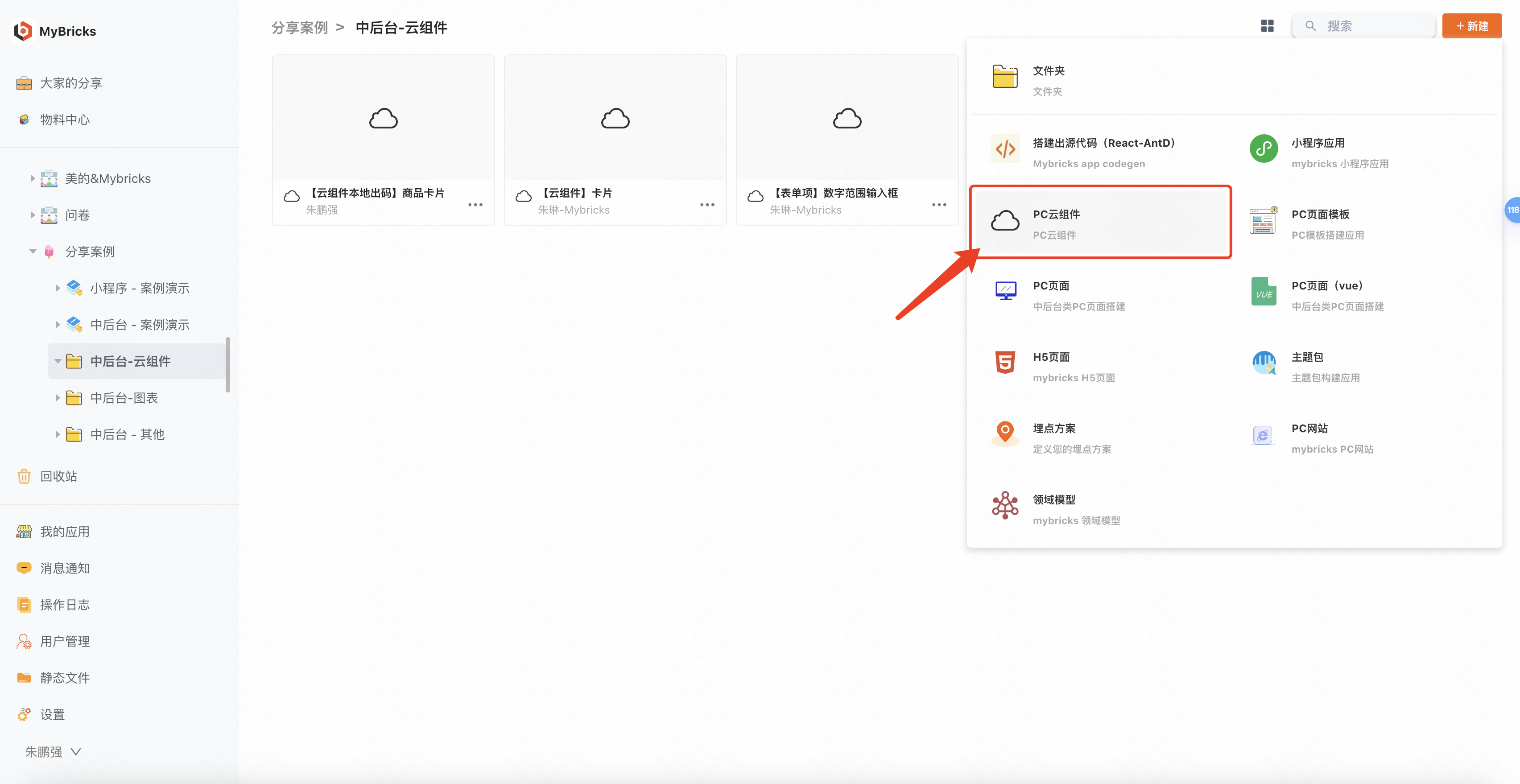
- 输��入名称并点击 确定 ,即可成功创建云组件。
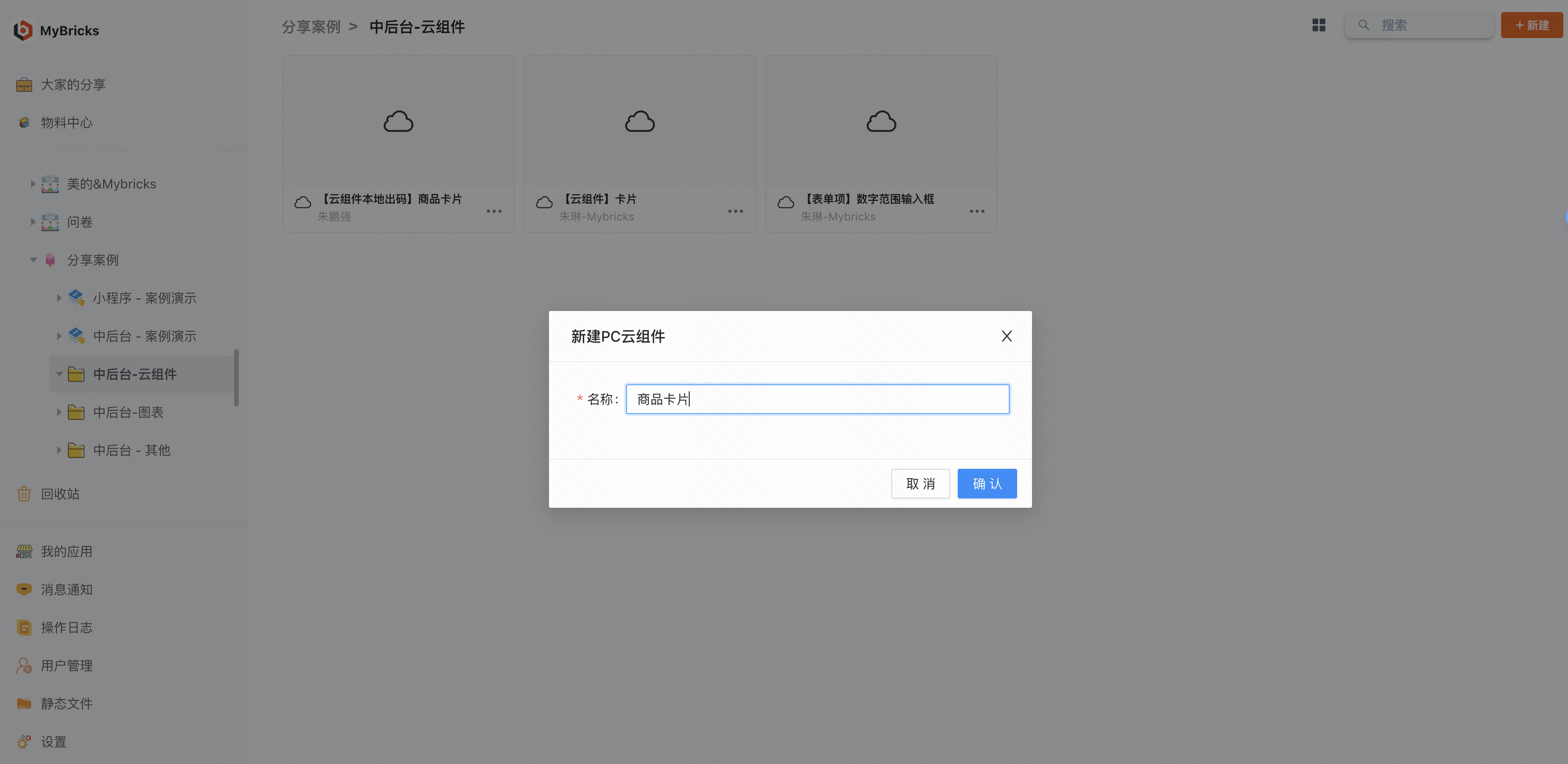
搭建一个卡片
完成云组件创建后,您可以开始搭建所需的云组件。
以商品卡片为例:
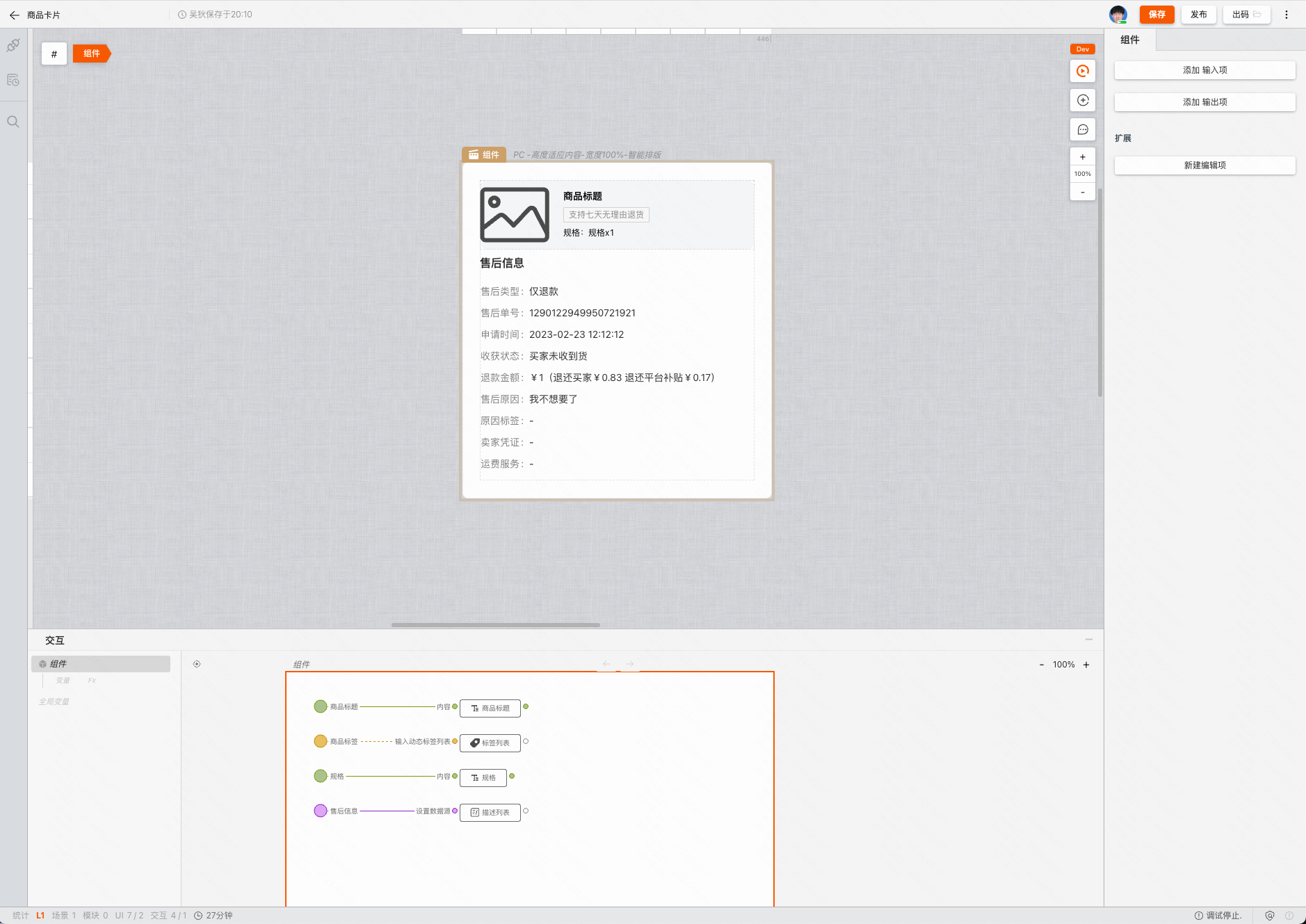
第一步 完成 UI 搭建
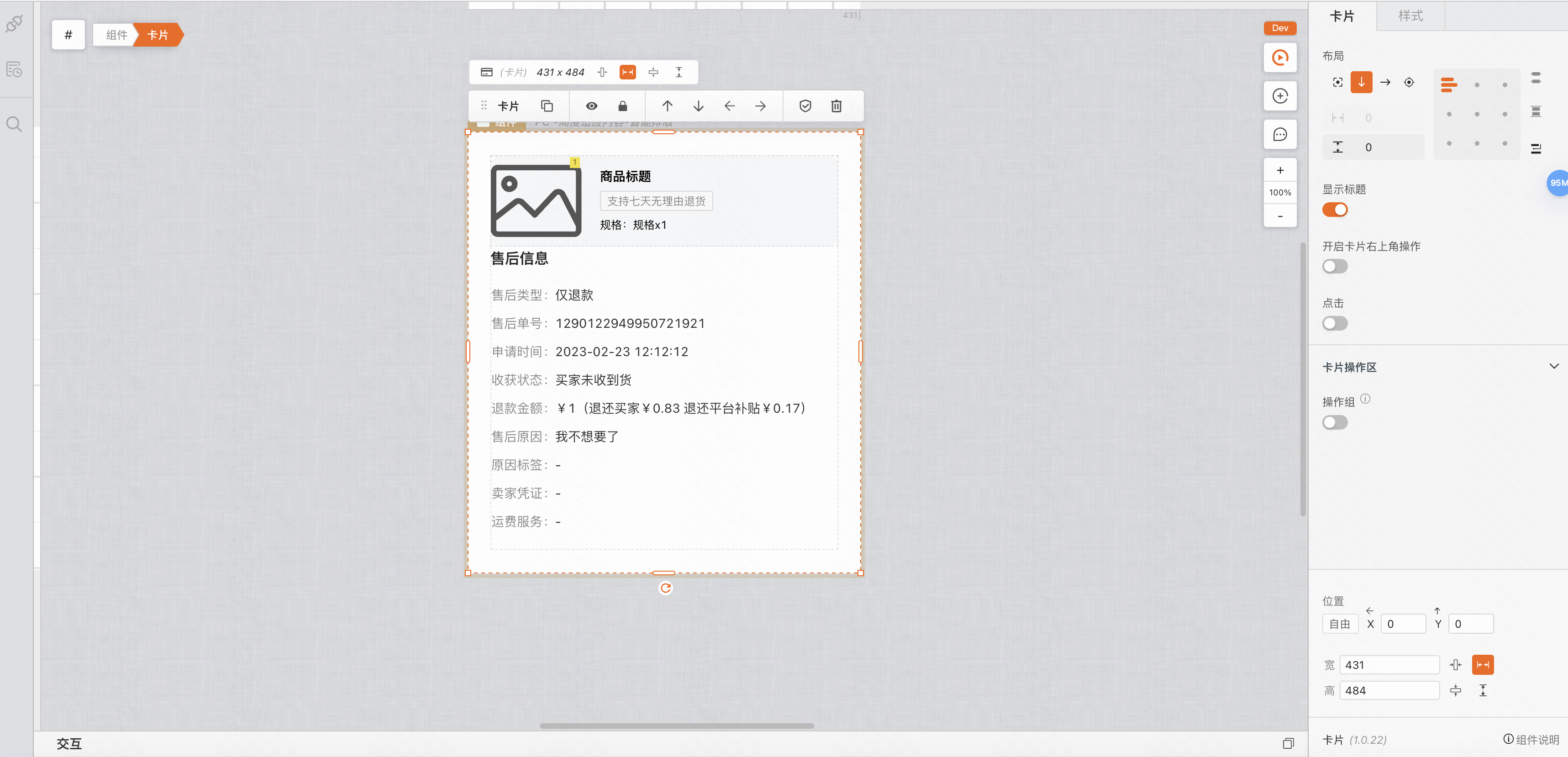
第二步 给组件添加交互逻辑
出码的方法在下个小节可以看到
编辑项
编辑项用于定义卡片中的交互起点,数据来自外部输入。在 根部卡片 上,可以添加编辑项。
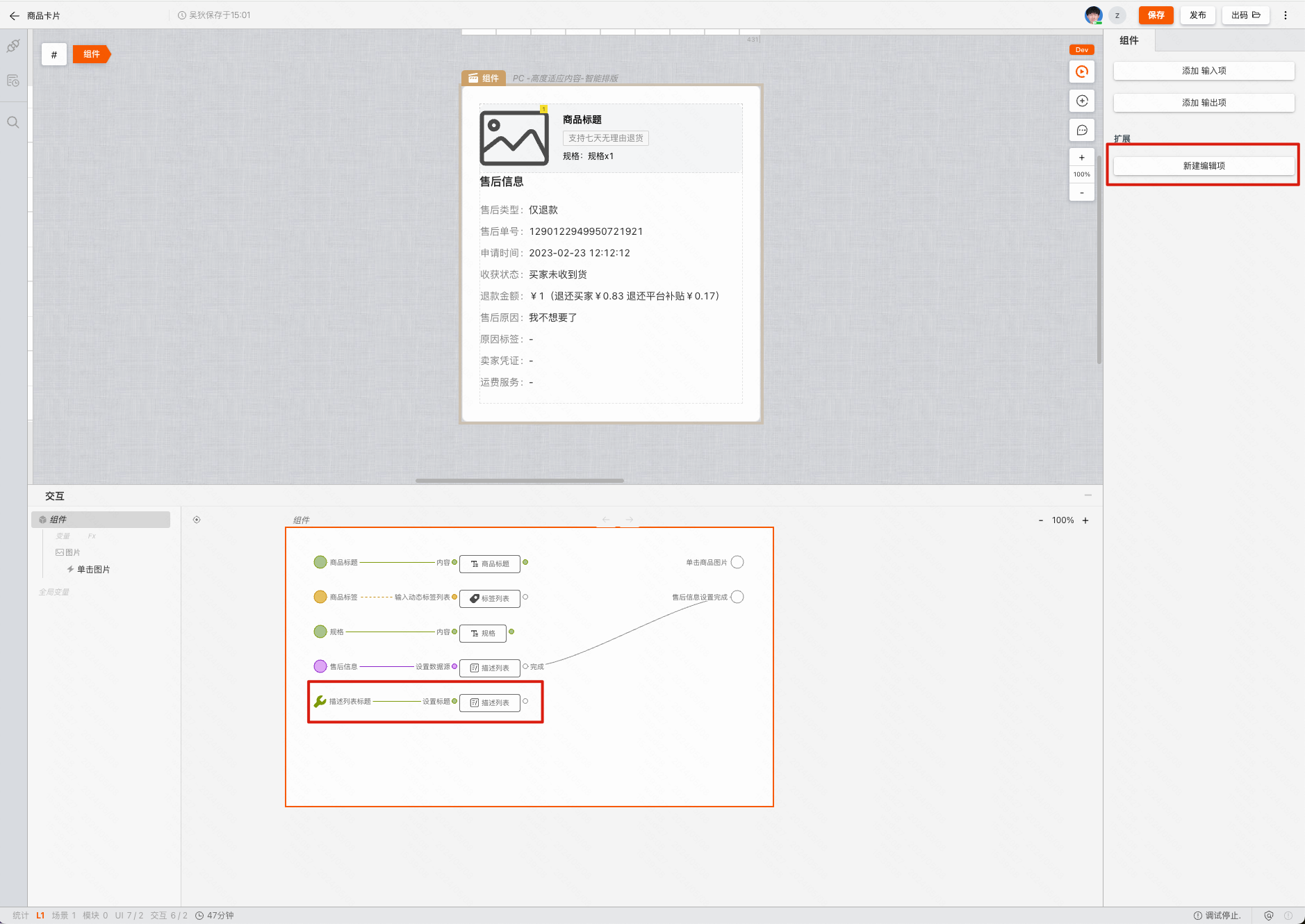
在出码后,编辑项将变成 组件的一个属性 ,通过给属性传参传入数据。
以描述列表标题编辑项为例,下方代码中,传入了一个自定义的描述列表标题。
import React, { useEffect, useRef } from 'react'
import CommodityCard, { ICommodityCardRef } from './CommodityCard';
import './index.less';
export default function TestCodeOut() {
const ref = useRef<ICommodityCardRef>(null);
useEffect(() => {
ref.current?.setAfterSalesInfo({
type: '仅退款1',
no: '1290122949952442223',
time: '2023-02-23 12:12:12',
status: '买家未收到货',
money: '¥2(退还买家¥1.83 退还平台补贴¥0.17)',
reason: '我不想要了',
credentials: '-',
reasonTag: '-',
service: '-'
})
}, [])
return (
<div className='center'>
<CommodityCard ref={ref} descListTitle='自定义标题' />
</div>
)
}
最终效果
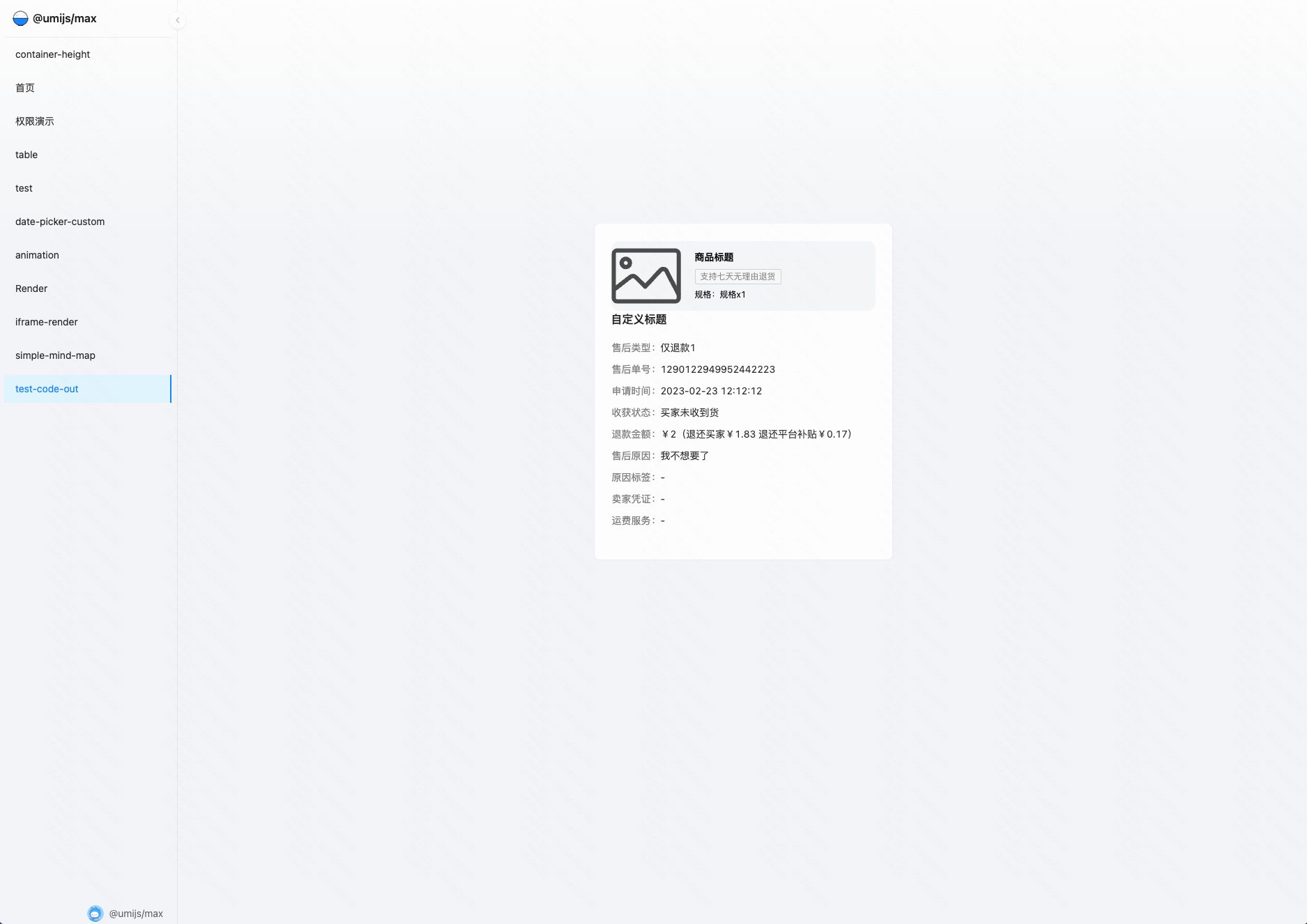
输入项
输入项用于定义卡片中的交互起点,数据来自外部输入。在 根部卡片 上,可以添加输入项。

在 出码后 ,输入项将变成 由 ref 提供的方法 ,通过调用该方法传入数据。
以售后信息输入项为例,下方代码中,在 useEffect 中为售后信息输入项传入了一份数据。
import React, { useEffect, useRef } from 'react'
import CommodityCard, { ICommodityCardRef } from './CommodityCard';
export default function TestCodeOut() {
const ref = useRef<ICommodityCardRef>(null);
useEffect(() => {
ref.current?.setAfterSalesInfo({
type: '仅退款1',
no: '1290122949952442223',
time: '2023-02-23 12:12:12',
status: '买家未收到货',
money: '¥2(退还买家¥1.83 退还平台补贴¥0.17)',
reason: '我不想要了',
credentials: '-',
reasonTag: '-',
service: '-'
})
}, [])
return <CommodityCard ref={ref} />;
}
最终效果
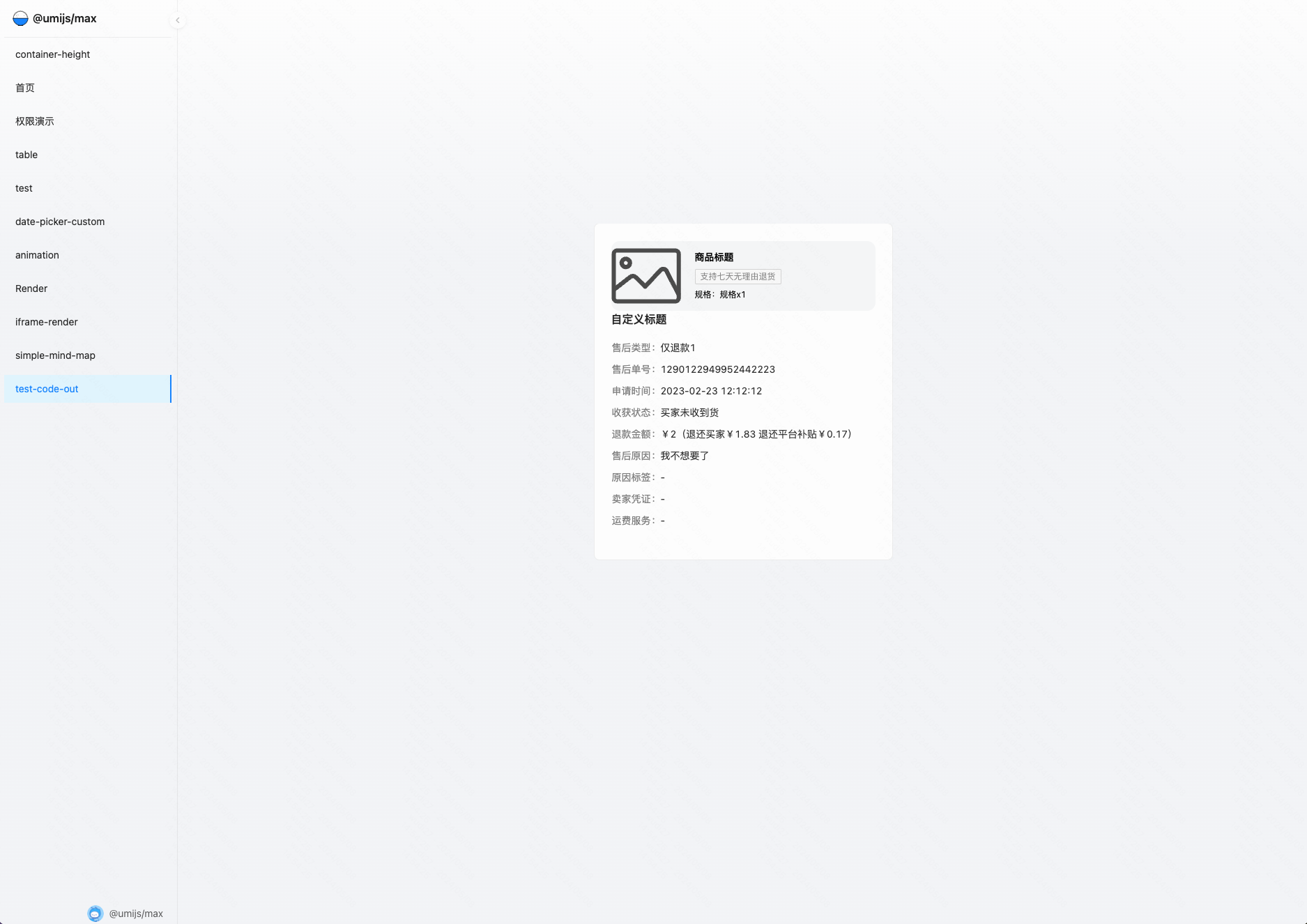
输出项
输出项用于定义卡片中的交互终点,允许触发外部事件。你可以在 根部卡片 上添加输出项。
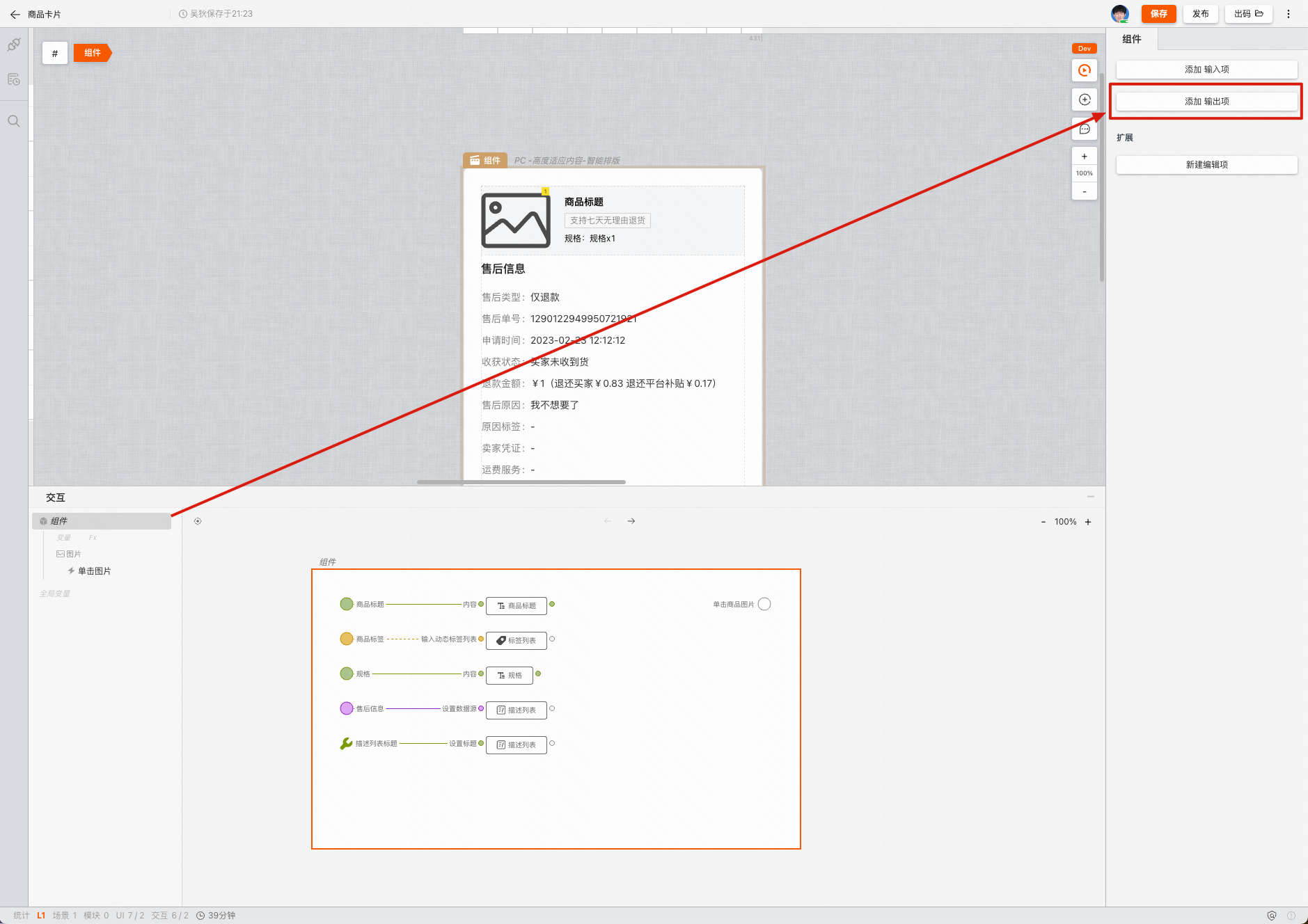
在根部作用域下任意事件中,可以触发输出项
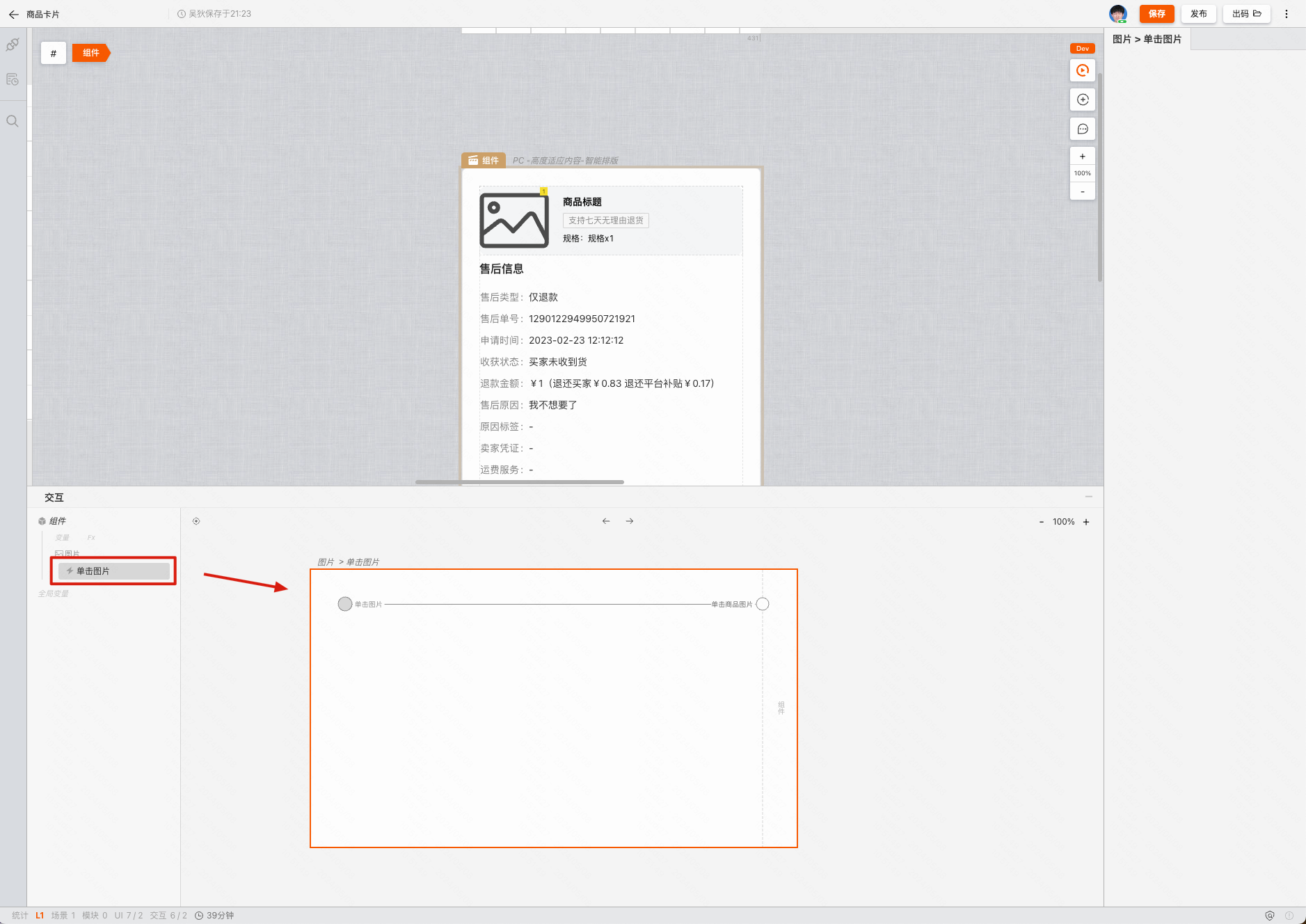
在 出码后 ,输出项将作为 组件的一个属性 ,通过触发该属性来执行外部事件。
以单击商品图片输出项为例,下方代码传入了 onImgClick 事件,在单击商品图片后会弹出一条信息
import React, { useEffect, useRef } from 'react'
import CommodityCard, { ICommodityCardRef } from './CommodityCard';
import './index.less';
import { message } from 'antd';
export default function TestCodeOut() {
const ref = useRef<ICommodityCardRef>(null);
useEffect(() => {
ref.current?.setAfterSalesInfo({
type: '仅退款1',
no: '1290122949952442223',
time: '2023-02-23 12:12:12',
status: '买家未收到货',
money: '¥2(退还买家¥1.83 退还平台补贴¥0.17)',
reason: '我不想要了',
credentials: '-',
reasonTag: '-',
service: '-'
})
}, [])
return (
<div className='center'>
<CommodityCard
ref={ref}
onImgClick={() => {
message.success('单击了商品图片')
}} />
</div>
)
}
最终效果
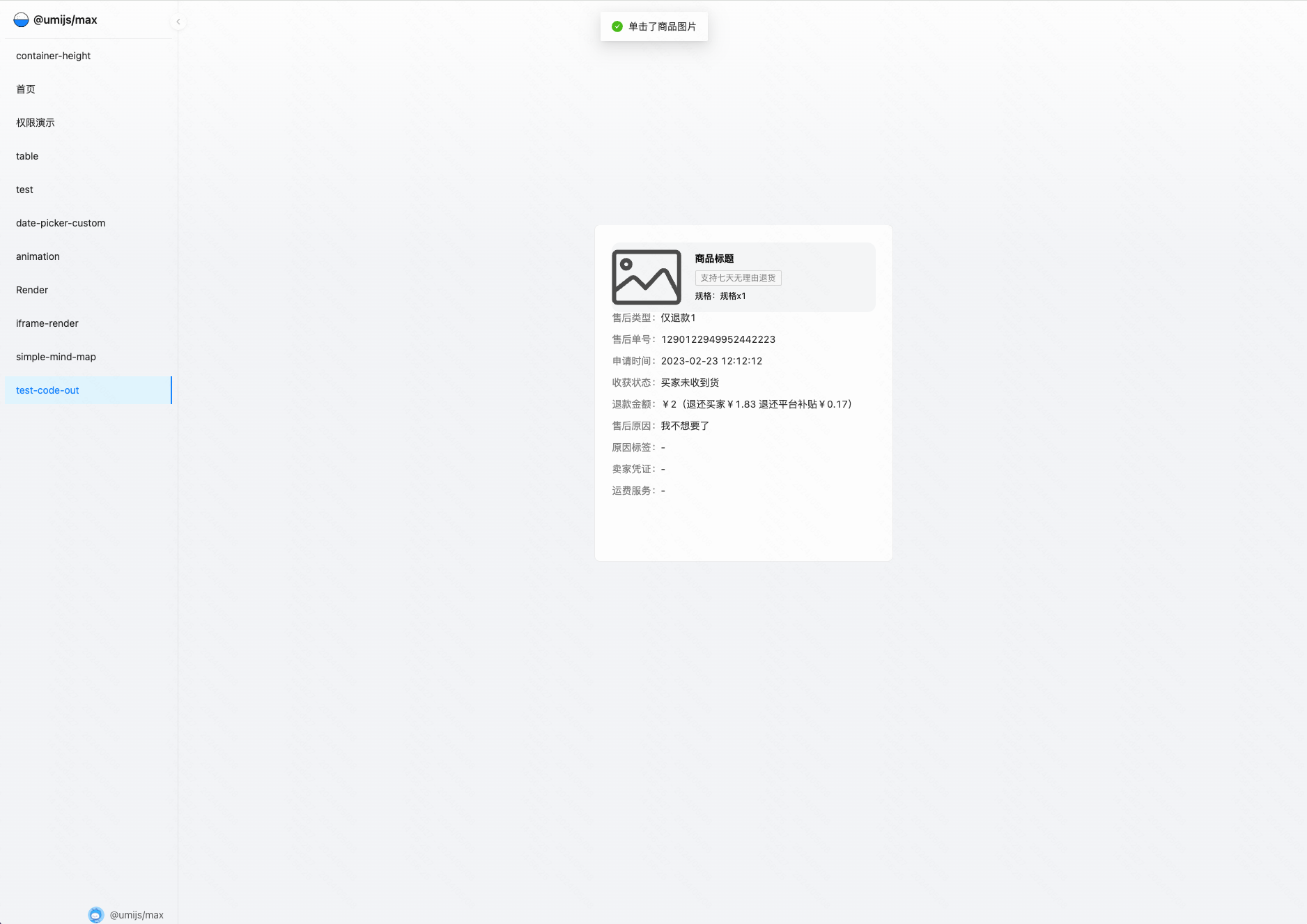
输入项关联输出
通过关联输出项,输入项的触发将等待相关交互完成后再执行后续事件,使其成为一个 Promise。
关联输出项搭建步骤:
- 在根部卡片上,添加一个输出项,填上输出项的 ID 和标题
- 选中目标输入项,在右侧编辑面板中的关联输出项部分,关联到刚刚添加的输出项上
- 在目标输入项的交互逻辑的末尾,连接到关联的输出项
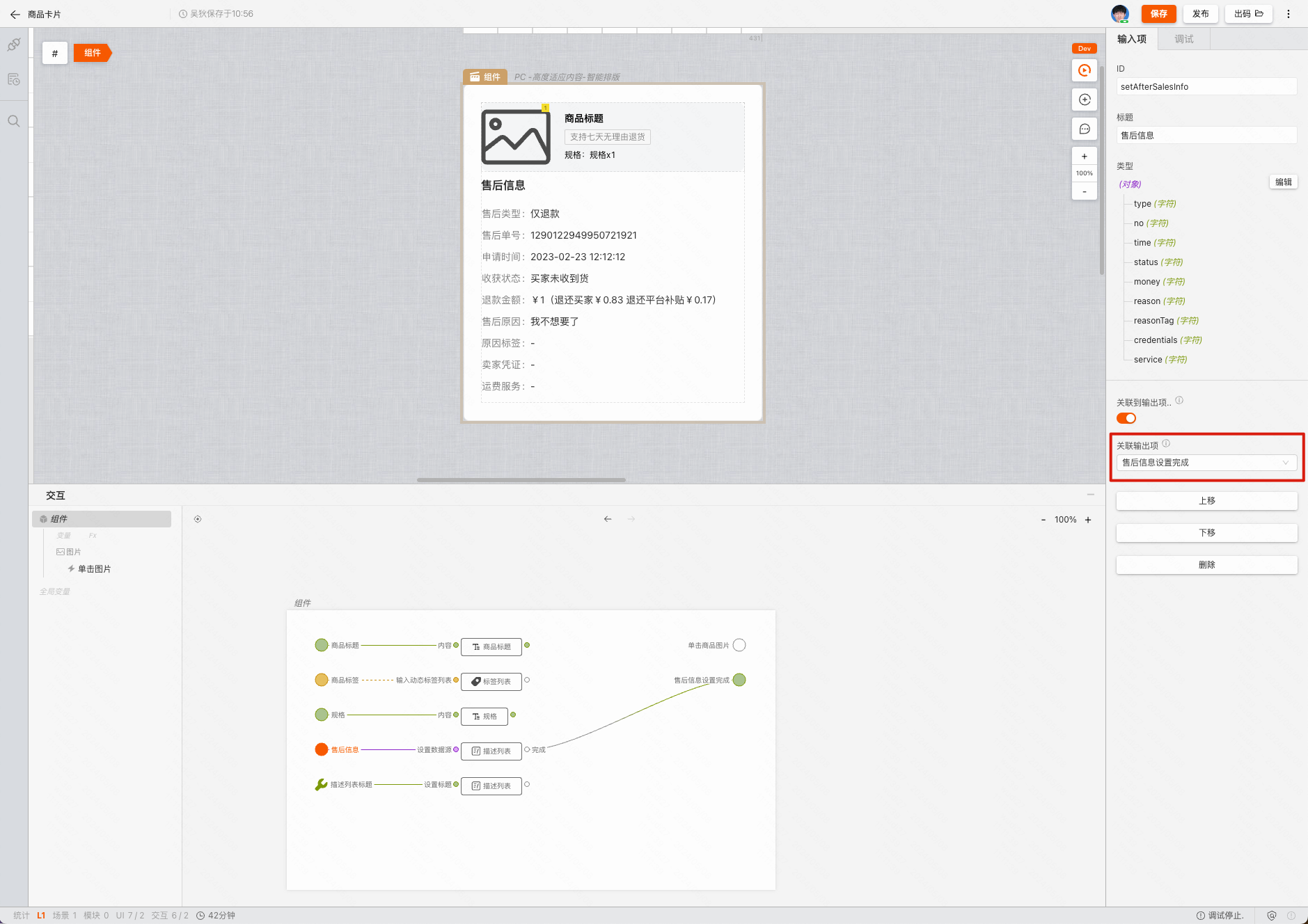
关联输出项使用 Demo
import React, { useEffect, useRef } from 'react'
import CommodityCard, { ICommodityCardRef } from './CommodityCard';
import './index.less';
import { message } from 'antd';
export default function TestCodeOut() {
const ref = useRef<ICommodityCardRef>(null);
useEffect(() => {
ref.current?.setAfterSalesInfo({
type: '仅退款1',
no: '1290122949952442223',
time: '2023-02-23 12:12:12',
status: '买家未收到货',
money: '¥2(退还买家¥1.83 退还平台补贴¥0.17)',
reason: '我不想要了',
credentials: '-',
reasonTag: '-',
service: '-'
}).then(() => {
message.success('设置售后信息完成')
})
}, [])
return (
<div className='center'>
<CommodityCard ref={ref} />
</div>
)
}
最终效果
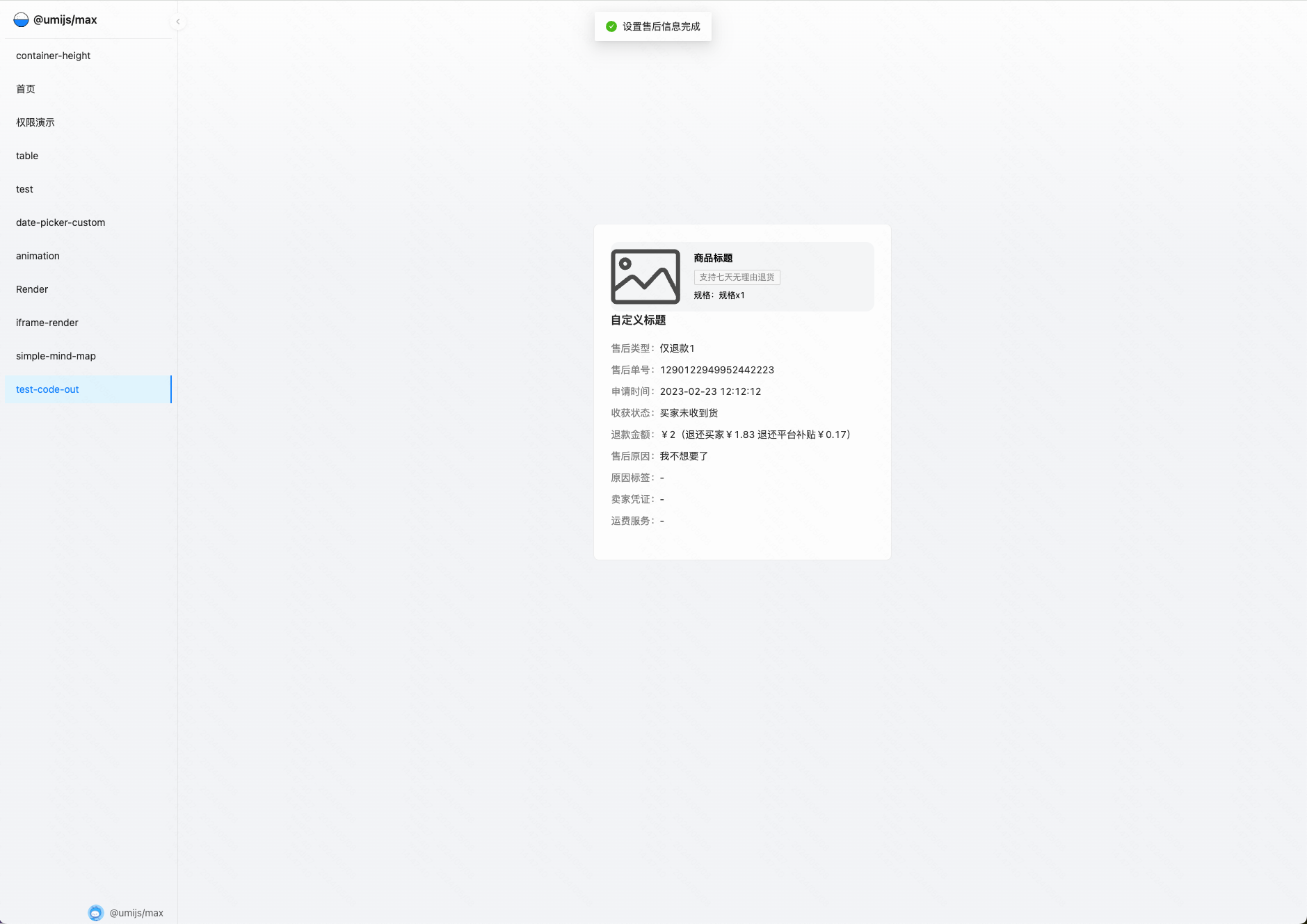
Demo 地址:https://my.mybricks.world/mybricks-app-pc-cdm/index.html?id=562447376502853
出码到本地
-
点击右上角的 导出 按钮。
-
选择目标框架语言,此处以 React 为例。
-
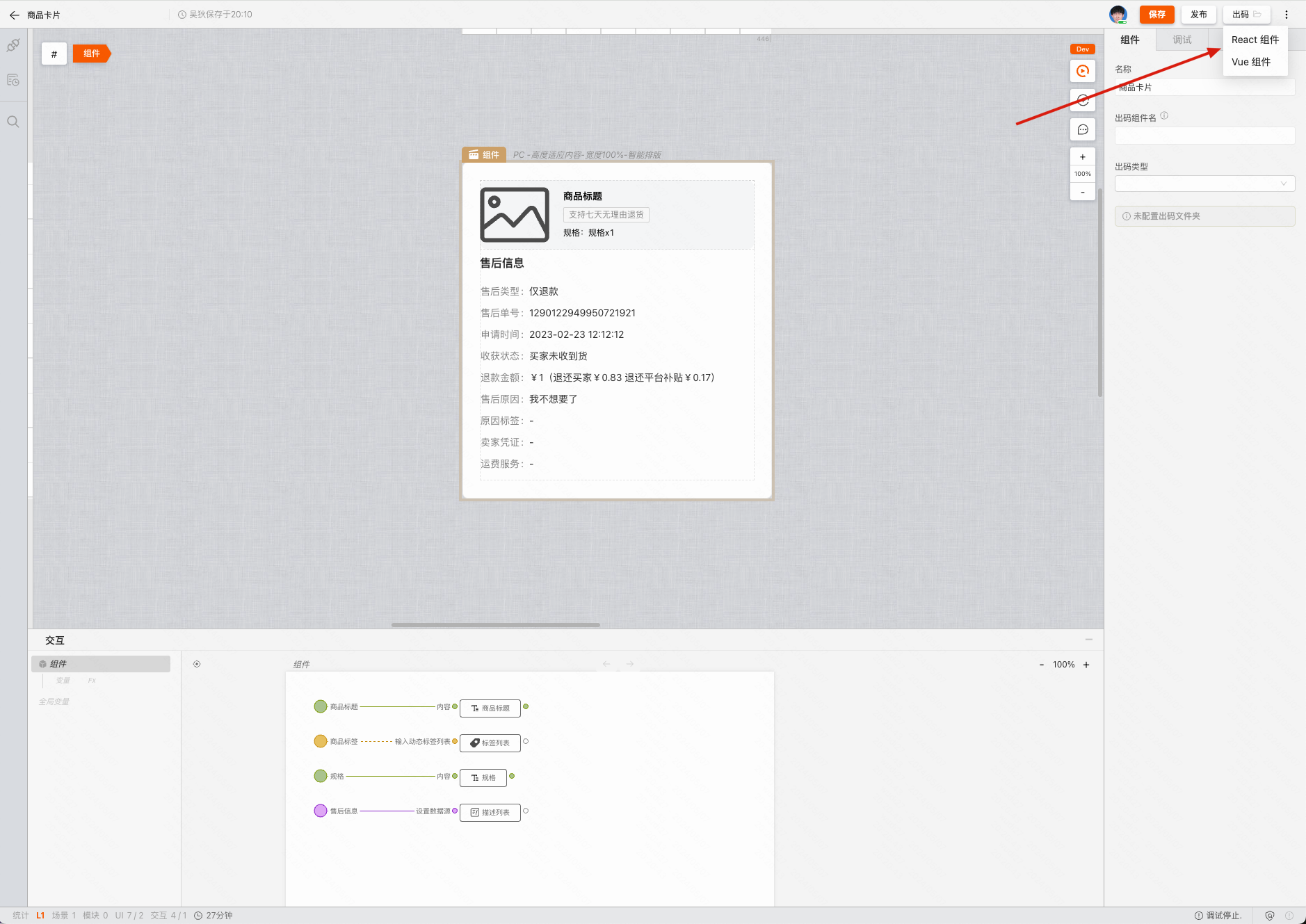
-
输入组件名称并选择目标导出路径以获取相应代码。
-
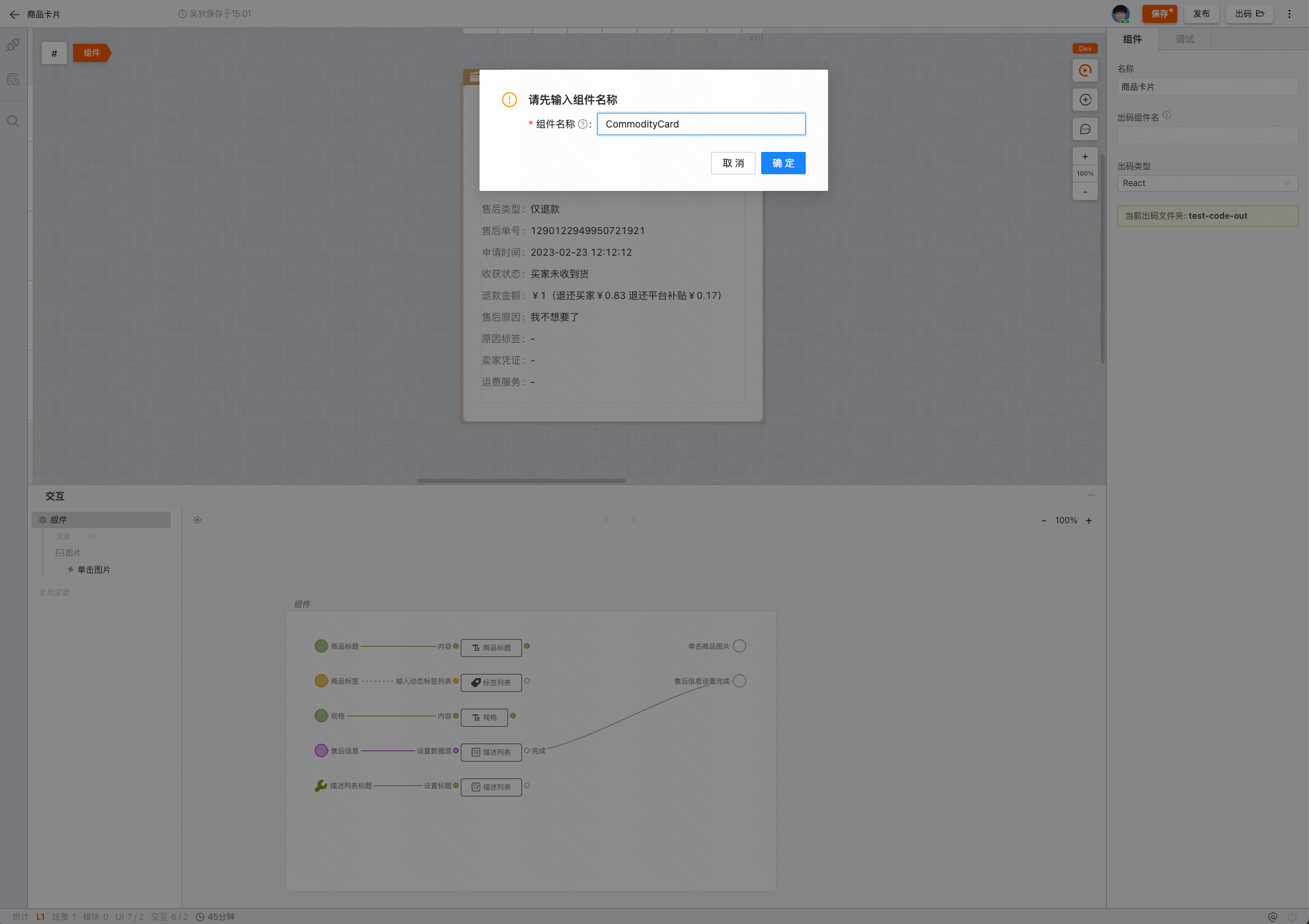
-

注意事项
- 组件名应采用大驼峰命名法。
- 在索要文件修改权限时,请选择同意。
出码信息修改
第一次出码后,如果需要修改出码相关数据,
可以通过点击画布空白处来定位到根组件上,在右侧面板上进行修改,包括 组件名 、 出码类型 、 出码位置 等。
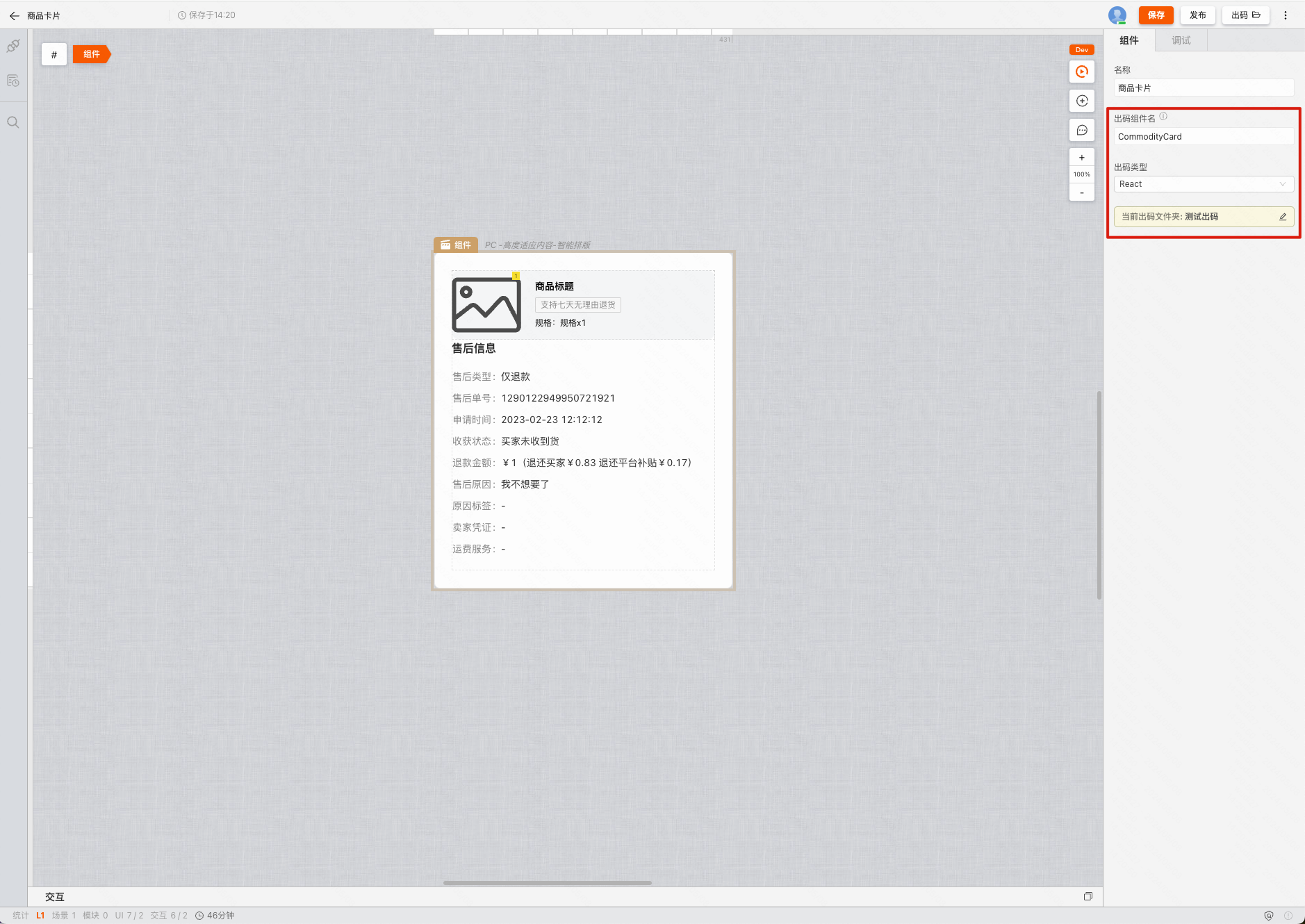
导出内容和使用方式如下:
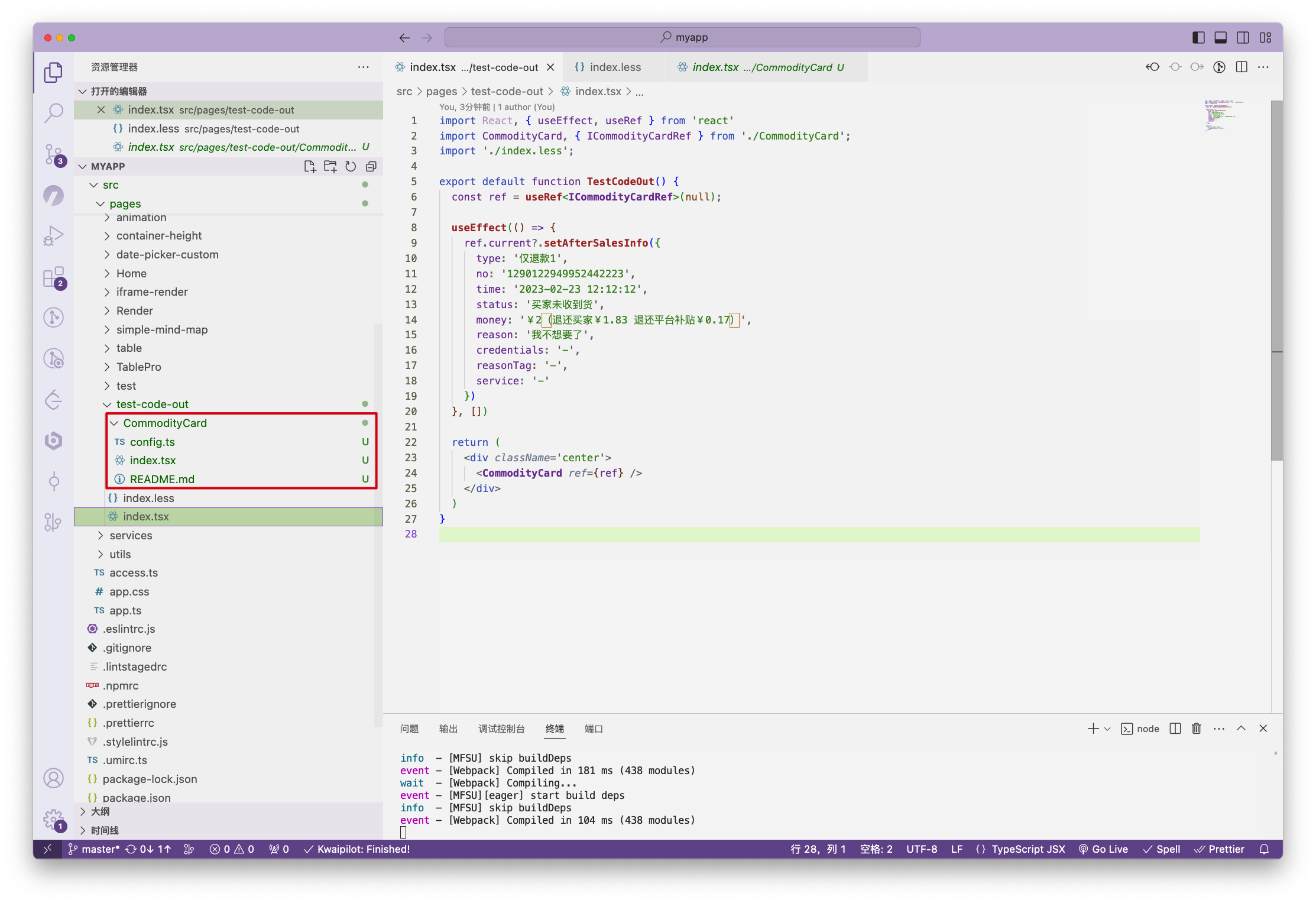
直接在自己的项目代码中引入导出的组件,根据 TS 提示消费即可。
安装依赖
运行之前需要安装必要的渲染器包以及相关依赖包
本地出码渲染
推荐使用 npm ,只需要安装一个包,执行以下命令
npm install @mybricks/renderer-pc -S
注意:如果使用 pnpm 或者 yarn,需要额外手动安装 @mybricks/renderer-pc 中 peerDependencies 的依赖
npm install antd@4.21.6 @ant-design/icons@4.7.0 moment @mybricks/comlib-basic @mybricks/comlib-pc-normal -S
根据 JS 文件渲染
npm install @mybricks/renderer-pc-cloud -S
相关依赖需要进行 externals, webpack 配置示例
module.exports = {
externals: {
react: {
commonjs: 'react',
commonjs2: 'react',
amd: 'react',
root: 'React',
},
'react-dom': {
commonjs: 'react-dom',
commonjs2: 'react-dom',
amd: 'react-dom',
root: 'ReactDOM',
},
antd: 'antd',
'@ant-design/icons': 'icons'
// 用到 日期 相关组件
moment: 'moment',
// 按需 如果用到图表
'@ant-design/chart': 'Charts'
}
}
import React, { useRef, useState } from 'react'
import RendererCloud from '@mybricks/renderer-pc-cloud'
const App = () => {
const comRef = useRef(null)
return <RendererCloud ref={comRef} comUrl="" />
}
export default App
Tips:内置的组件库 antd 需使用 v4 版本
最终效果
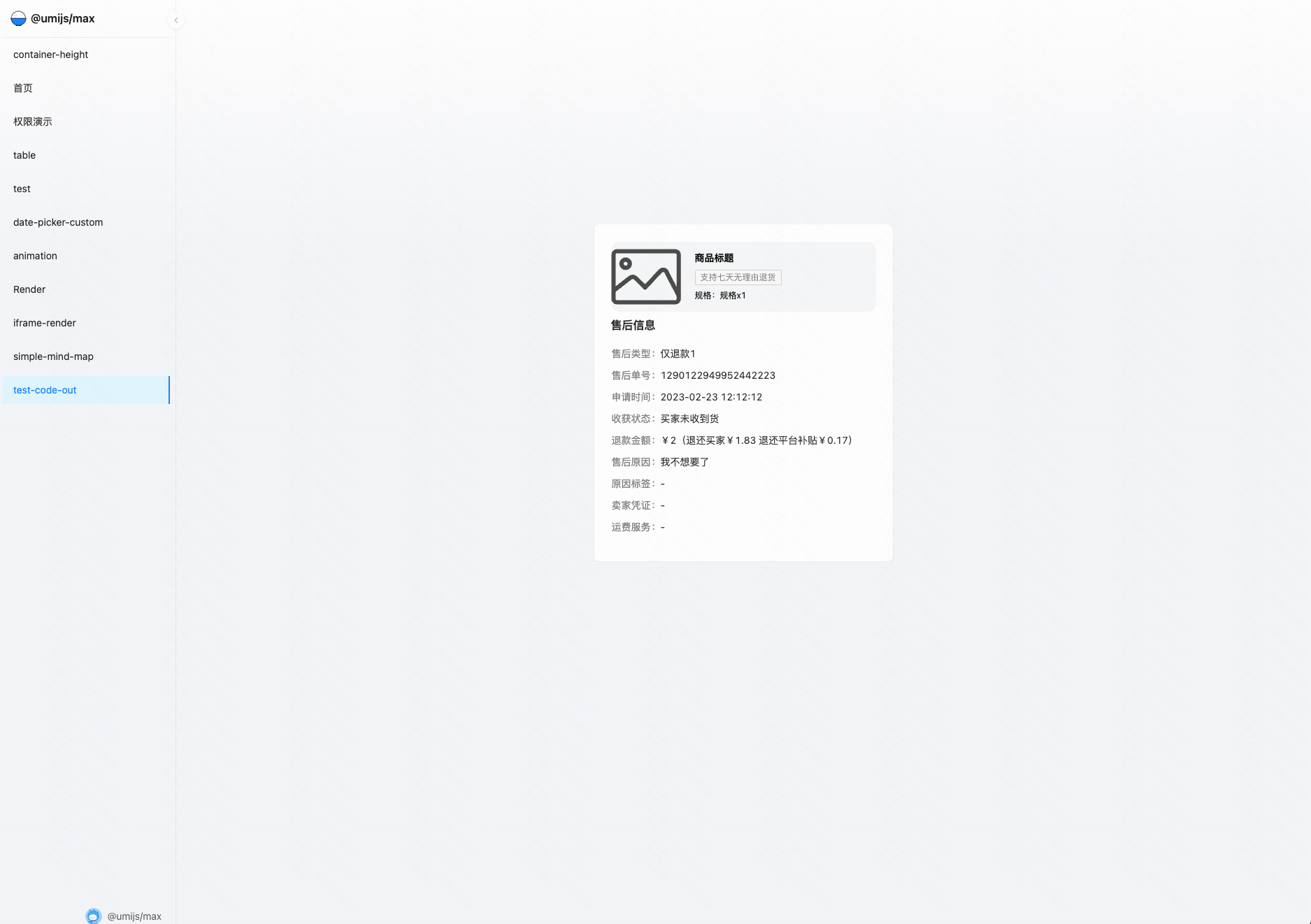
二、API 说明
交互类型 | 描述 | React 用法 | Vue 3 用法 |
编辑项 | 用于静态配置组件的相关状态 | <ComName descListTitle="自定义标题" /> <ComName descListTitle={descListTitle} /> | <com-name descListTitle="自定义标题" ></com-name> <com-name :descListTitle="descListTitle" ></com-name> |
输入项(普通) | 用于主动调用修改组件的状态的方法 | <ComName ref={comRef} /> const comRef = useRef(null) comRef.current?.setAfterSalesInfo({}) | <com-name ref={comRef} ></com-name> comRef.value.setAfterSalesInfo({}) |
输入项(关联输出项) | 用于主动调用修改组件的状态,并返回一个Promise | <ComName ref={comRef} /> const comRef = useRef(null) comRef.current?.setAfterSalesInfo({}).then(r => {}) | <com-name ref={comRef} ></com-name> comRef.value.setAfterSalesInfo({}).then(r => {}) |
输出项 | 用于接收组件事件响应的回调 | <ComName onImgClick={() => { console.log('触发了输出事件') }} /> | <com-name @on-img-click="() => { console.log('触发了输出事件') }" ></com-name> |